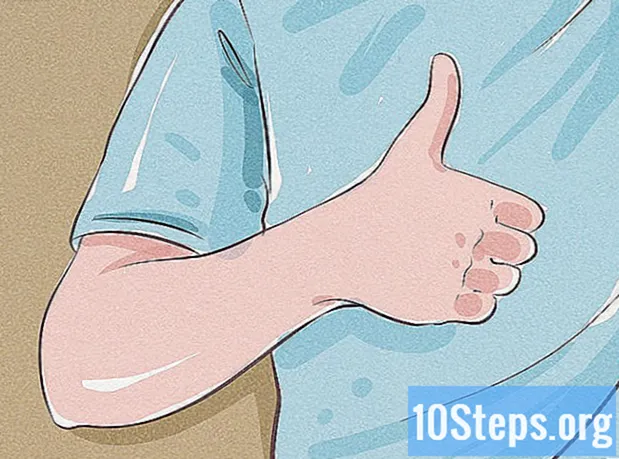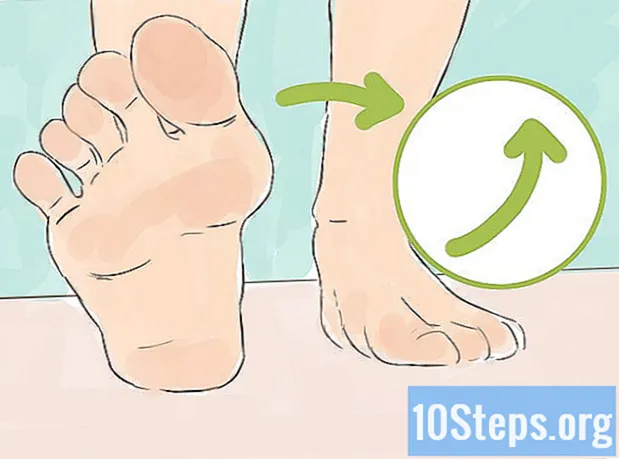लेखक:
Tamara Smith
निर्माण की तारीख:
27 जनवरी 2021
डेट अपडेट करें:
13 मई 2024
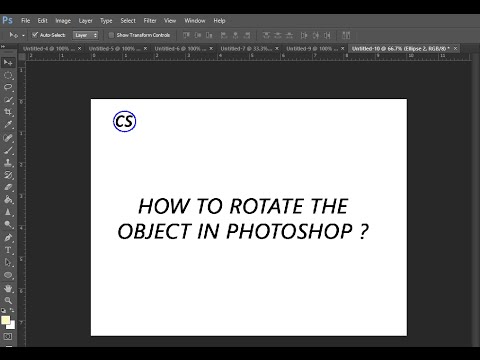
विषय
अब विंडोज और मैक ओएस के लिए एडोब फोटोशॉप में एक ऑब्जेक्ट को घुमाने के लिए जानें।
कदम
एक फ़ोटोशॉप फ़ाइल खोलें या बनाएं। ऐसा करने के लिए, मेनू बार में "फ़ाइल" मेनू पर क्लिक करें, जो स्क्रीन के शीर्ष पर है, और:
- कंप्यूटर पर सहेजी गई फ़ाइल को लोड करने के लिए "ओपन ..." विकल्प चुनें;
- या रिक्त दस्तावेज़ को इनिशियलाइज़ करने के लिए "नया ..." विकल्प।

एक परत पर क्लिक करें। लेयर विंडो स्क्रीन के नीचे और दाईं ओर है। यदि यह नहीं है, तो कीबोर्ड पर F7 दबाएं। फिर उस परत को चुनें जिसमें वह वस्तु है जिसे आप घुमाना चाहते हैं।- लेयर विंडो को प्रदर्शित करने का एक और तरीका "व्यू" मेनू पर क्लिक करके और "लेयर्स" चुनना है। डिफ़ॉल्ट रूप से, यह स्क्रीन के निचले दाएं कोने में दिखाई देगा।

"त्वरित चयन" उपकरण लें। यह स्क्रीन के बाएं और मध्य कोने में टूलबार के अंदर उपलब्ध है। बिंदीदार दीर्घवृत्त के अंदर टिप के साथ एक ब्रश की तलाश करें - यह ऊपर से नीचे तक चौथा उपकरण है।- यदि आप इसे नहीं पा सकते हैं, तो "जादू की छड़ी" टूल पर क्लिक करें और तब तक दबाए रखें जब तक कि कोई मेनू दिखाई न दे; "त्वरित चयन" अंदर होगा।

किसी वस्तु का चयन करें। जिस ऑब्जेक्ट को आप घुमाना चाहते हैं, उसे हाइलाइट करने के लिए "क्विक सलेक्ट" का उपयोग करें।- संपूर्ण परत को घुमाने के लिए, आपको कुछ भी चुनने की आवश्यकता नहीं है।
मेनू खोलें संपादित करने के लिए. यह स्क्रीन के शीर्ष पर बार पर मेनू में से एक है।
विकल्प चुनें परिवर्तन. यह लगभग मेनू के बीच में है।
क्लिक करें 180 ° घुमाएँ वस्तु या परत को उल्टा करने के लिए।
क्लिक करें 90 ° दक्षिणावर्त घुमाएँ ऑब्जेक्ट के लेयर या लेफ्ट को बाईं ओर और ऊपर फ्लिप करने के लिए।
क्लिक करें 90 ° वामावर्त घुमाएँ ऑब्जेक्ट के निचले भाग को दाईं और ऊपर घुमाने के लिए।
क्लिक करें घुमाने के लिए स्वतंत्र रूप से घूमने के लिए। ध्यान दें कि आठ वर्गों वाला एक बॉक्स ऑब्जेक्ट या परत के आसपास दिखाई देगा।
- कर्सर के साथ बॉक्स में से एक पर क्लिक करें और दबाए रखें, और वांछित वस्तु को घुमाने के लिए माउस को हिलाना शुरू करें।
- कर्सर के बगल में डिस्प्ले पर रोटेशन की डिग्री दिखाई देगी।
दबाएँ ↵ दर्ज करें प्रदर्शन किया गया था रोटेशन में वस्तु को ठीक करने के लिए।
टिप्स
- फ़ोटोशॉप में कीबोर्ड शॉर्टकट के उपयोग से कार्यों में तेजी आती है। इसलिए, कुछ शॉर्टकट सीखना, एक समर्थक की तरह संपादन शुरू करें:
- एम - मार्की टूल (चयन);
- वी - चाल उपकरण;
- Ctrl + T (मैक ओएस पर Cmd + T) - नि: शुल्क परिवर्तन (आप इसे आकार बदल सकते हैं, इसे परिप्रेक्ष्य में रख सकते हैं और यहां तक कि इसे घुमा सकते हैं - इन विकल्पों को देखने के लिए ऑब्जेक्ट पर राइट क्लिक करें)।
- 15 डिग्री पर वेतन वृद्धि को बंद करने के लिए, "शिफ्ट" कुंजी दबाए रखें।
आवश्यक सामग्री
- एडोब फोटोशॉप